En varios sitios web que usan WordPress permiten en registro de nuevos usuarios a todo el mundo, como las tiendas en línea, foros, entre otros, lo cual es perfecto para construir una base de datos de clientes o usuarios. Pero, por alguna razón, sea técnica o estratégica, quieres cambiar de sitio, o mezclar los usuarios de dos sitios en uno. Hoy te mostraremos cómo hacer para importar y exportar usuarios WordPress de forma correcta.
Importar y Exportar
La gran flexibilidad de WordPress lo hace perfecto para que puedas importar y exportar tus usuarios de un sitio a otro, mediante plugins sólidos que hace la tarea de forma automatizada y sin dolor de cabeza con código. Pero ¿en qué casos precisamente puede ser útil importar y exportar usuarios WordPress?
Hay varios casos y escenarios en los cuales puedes querer importar y exportar usuarios WordPress de un sitio a otro, pero los más comunes y compartidos entre la mayoría de personas son los siguientes:
- Fusionar y mezclar dos sitios WordPress en uno, para unir tanto el contenido publicado como la base de usuarios que has ido recopiando durante meses o años.
- Crear una lista de correos electrónicos de WordPress, con fines de mercadeo y publicidad de tu producto o contenido.
- Usar herramienta CRM (Gestión de Relaciones con Cliente) para gestionar tu base de usuarios y clientes y entender su interacción junto con sus datos en un solo lugar. El plugin UkuuPeople es un ejemplo de estas herramientas.
- Crear nuevo sitio WordPress e importar contactos presentes de alguna base de usuarios de un sitio antiguo o de tu trabajo.
Ahora que sabes cuáles son los posibles casos en los cuales puedes importar y exportar usuarios WordPress, pasas a la acción. Para ello es necesario usar el plugin Cimy User Manager, el cual funciona de la siguiente forma.
Importar Usuarios WordPress
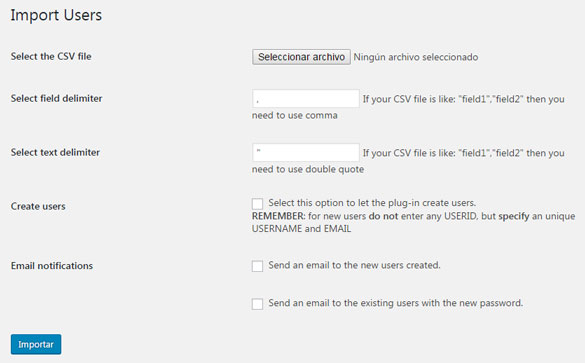
Después de instalar y activar el plugin Cimy User Manager, aparece un submenú en el panel de administración de WordPress en Usuarios » Cimy User Manager, desde ahí se controla toda la gestión del plugin.
Seleccionar Archivo CSV
En la primera sección, que es Import Users, o importar usuarios, tienes varios campos que debes rellenar, pero el más importante es el formulario de subida de archivos, donde debes seleccionar el archivo CSV que contiene todos los uaurios que deseas importar a WordPress.
Los demás campos dependen del tipo de delimitadores en tu archivo CSV. Por defecto el plugin está configurado como la mayoría de los archivos CSV vienen, pero debes asegurarte de ello, y cambiar los delimitadores si es necesario, para que funcione correctamente.
Crear Usuarios Nuevos
Es necesario marcar la casilla de Create users para permitir que el plugin Cimy User Manager pueda crear nuevos usuarios en tu sitio WordPress a partir de la información obtenida del archivo CSV seleccionado.
Si quieres informar a los usuarios por correo electrónico cuando se crea la cuenta con su propio email sólo marcas la primera casilla de Email notifications.
También puedes notificar a cualquier usuario ya existente en la base de datos de su nueva contraseña de acceso a partir de la segunda casilla. Una vez terminados los ajustes, das clic en Import para iniciar el proceso.
Exportar Usuarios WordPress
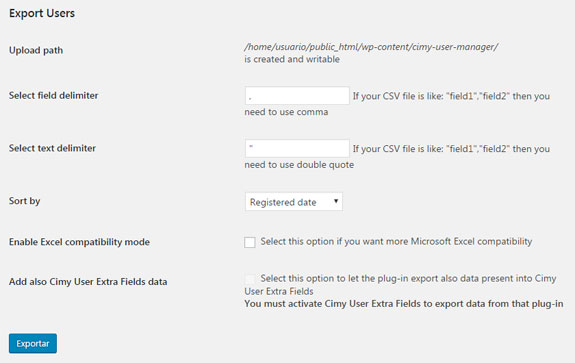
En situación inversa a la anterior, cuando quieres exportar usuarios en WordPress de un sitio a otro, pasas a la siguiente sección del plugin, Export users, o exportar usuarios. El plugin por defecto establece su carpeta como ubicación donde se guarda el archivo exportado.
/home/usuario/public_html/wp-content/cimy-user-manager/
Lo mismo que hiciste con los delimitadores en la importación, lo haces en la exportación, donde eliges los separadores de campos y textos del archivo CSV. Ofrece la posibilidad de ordenar los usuarios por varios criterios.
- Fecha de registro
- Nombre de acceso
- Correo electrónico
- Nombre público
- Web
- Número de entradas
Una función importante es la de habilitar compatibilidad con archivos Excel de Microsoft, puedes activar esta opción marcando la casilla Enable Excel compatibility mode. Cuando terminas das clic en Export para empezar el proceso de exportar usuarios en WordPress.
De esta forma terminas de importar o exportar usuarios en WordPress, dependiendo de tu caso y necesidades para no perder una valiosa base de usuarios.
Si te gusta el artículo por favor compártelo, y síguenos en Facebook, Twitter o Google+ donde publicamos actualizaciones y novedades de usuarios y optimización en WordPress.




